BMP画像ファイルをJPGに変換する方法を徹底解説
画像ファイル拡張子と言えば、.jpeg、.bmp、.jpg、.pngなどが挙げられ、これらの画像ファイルには、それぞれに独自な特徴を持っていますね。でも、場合によって、画像ファイル形式を変換して利用する必要があるかもしれません。今日の話題はBMPからJPGへの変換です。BMPをJPGに変換して利用する気があるのに、BMPをJPGに変換するソフトや方法が分からないと、困らせますね。本文では、BMPをJPGに変換する方法をご紹介いたしましょう。

高速かつ高画質!4Videosoft 動画変換 究極でBMPをJPGに変換
4Videosoft 動画変換 究極は4K/1080p HDを含めて、MP4/WMV/AVI/MOV/MKV/FLV/3GPなどの画像ファイル形式を変換したり、MP3/WAV/WMA/FLACなどの音楽ファイル形式を変換したり、JPEG/JPG/BMP/PNG/GIFなどの画像ファイル形式を変換したり、DVDディスク/フォルダー/ISOイメージファイルを変換したりすることができるソフトウェアで、強力なエンコーディングテクノロジー、およびNVIDA©CUDA™、AMD®、Intel®Core™テクノロジーなどのGPU加速エンコーディングテクノロジーを採用しておりますので、高速かつ高画質で各種のメディアファイルを変換できます。そこで、BMPをJPGに変換しようとしたら、お試しください。
利点:
JPEG/JPG/BMP/PNG/TIFF/TIF/GIFなどの画像ファイル形式を相互的に変換
動画や音楽、DVDなどのマルチメディアの変換に対応
動画から音声を抽出・変換することが可能
動画編集や動画コラージュ、MV、GIF作成、動画圧縮などの便利機能が盛んだくさん
バッチ変換が可能なので、複数のBMPをJPGに一括変換
AI技術で動画解像度を上げたり、ビデオノイズを軽減したりすることが容易
BMPをJPGに変換する方法
下記では、このBMP JPG変換ソフトを無料ダウンロード・インストールして、画像ファイル形式を.bmpから.jpgへ変換する方法を手順でご紹介いたします。
無料ダウンロード
Windows向け
![]() 安全性確認済み
安全性確認済み
無料ダウンロード
macOS向け
![]() 安全性確認済み
安全性確認済み
この多機能を備える画像変換ソフトを立ち上げて、ツールボックスタブを開いて、「写真変換」機能をクリックして起動します。
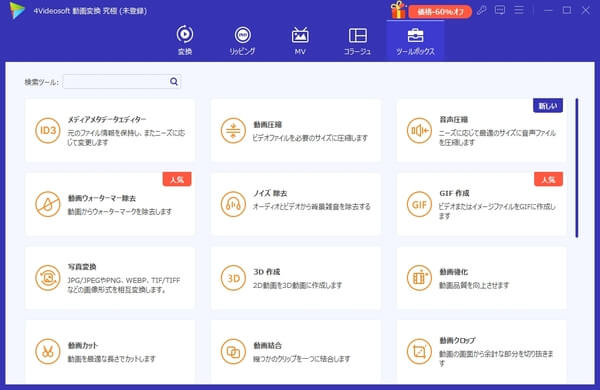
写真変換の真ん中にある「+」ボタンをクリックして、JPGに変換したいBMP画像を選択して追加します。
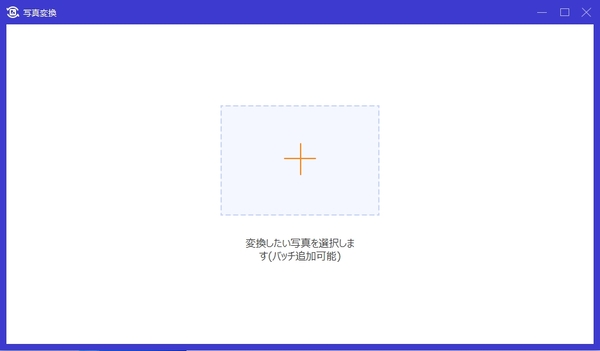
BMP画像を追加してから、右上にある「出力形式(すべてに適用)」のドロップダウンリストを開いて、JPGを選択できます。さらに、⚙アイコンをクリックして、出力するJPGのズーム、品質を設定できます。
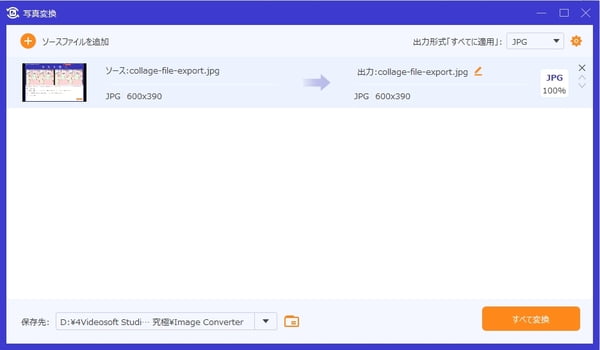
最後、保存先を設定して、「エクスポート」ボタンをクリックすることでBMPをJPGに変換できます。このBMP JPG変換はバッチ変換をサポートしますので、複数のBMPをJPGに一括変換できて、効率的です。
このBMP JPG 変換は対応形式が多くて、先進的な技術を備えて、一番だと思います。それに、動画再生速度変換、動画逆再生、動画音ズレ補正、音楽抽出などの便利機能をたくさん搭載していますので、快適なデジタル生活を送るのに役立ちます。
会員登録やインストールは不要でBMPをJPGに変換するサイト
下記では、ダウンロードやインストール、会員登録が要らずに、ブラウザ上でBMPをJPGに変換してくれるオンラインサイトを厳選してご紹介いたします。
1、Convertio BMP JPGコンバーター
URL:https://convertio.co/ja/bmp-jpg/
Convertioはオーディオやビデオ、画像、ドキュメント、アーカイブ、プレゼンテーション、フォントなどのファイル形式の変換に対応できるオンライン変換サイトです。画像変換において、BMP、JPG、JPEG、SVG、GIF、PNGなどほとんどすべての画像ファイル形式の変換をサポートできます。
メリット:
マルチメディアファイル形式の変換に対応できて、汎用性が高い
ダウンロードやインストールは不要で、BMPを追加してJPGの出力形式を選択して変換ボタンをクリックするだけで済めるので、使い方がシンプルだ
デメリット:
ファイルサイズに制限があり、BMPからJPGへの変換がネットワーク接続に関わる

2、CleverPDF
URL:https://www.cleverpdf.com/jp/bmp-to-jpg
CleverPDFはPDF変換・作成に特化したオンラインサイトであり、PDFからWord、EXCEL、PPT、画像、ページなどに変換したり、Word/Excel/PPT/画像などからPDFを作成したりすることが専門です。それに、PDF保護、PDFパスワード解除、画像変換などの追加機能も提供してくれて、完全無料でBMPをJPGに変換できますので、JPGにBMPを変換したいなら、お試しください。
メリット:
PDFの作成・変換に特化したオンラインサイト
サインアップや会員登録の必要はなく、各OSで自由に使える
デメリット:
最大ファイルサイズは20MBで、ちょっと足りない
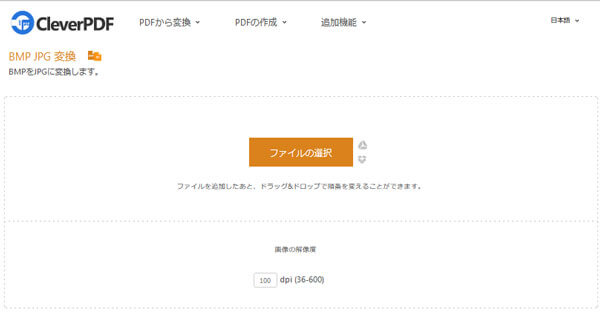
3、SODA PDF ONLINE
URL:https://www.sodapdf.com/ja/bmp-to-jpg/
SODA PDF ONLINEはPDF結合、PDF圧縮、PDF分割、PDF編集、PDF変換、画像変換などの多機能を備えるオンラインサイトの一つであり、JPG/PNG/GIF/BMPなどの画像ファイル形式を相互的に変換することに対応できます。具体的に、コンピューター、またはGoogle DriveやDropboxなどのクラウドストレージサービスからBMPファイルを追加してJPGに一括変換できます。
メリット:
PDFの変換・編集・圧縮、画像変換などの多機能を提供中
変換したいBMPファイルを追加するだけでJPGに変換してくれてダウンロード可能なので使い方がシンプルだ
デメリット:
細かい設定ができなくて、不便な感じがしやすい
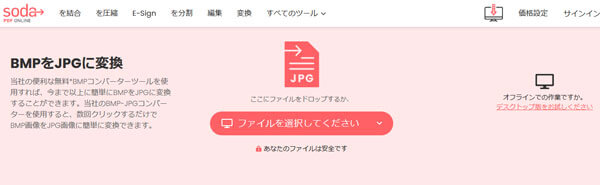
FAQ
質問 1:BMPとは?
答え 1:BMPは、Windowsが標準で対応している画像データのファイル形式の一つであり、高画質デジタル写真の保管と写真プリント処理に利用され、設計された非圧縮ラスターファイル形式です。BMPのメリットといえば、様々なデバイスに保存し、品質の劣化なしで異なる画面で表示する事ができます。また、データの圧縮、多くのウェブブラウザーとソフトウェアに対応して、汎用性が高いです。一方、ファイルサイズが大きくて、共有しにくくて、空き容量に要求が高いって悪い評価も無視できません。
質問 2:JPGとは?
答え 2:JPGファイルとは、JPEG方式で圧縮符号化された画像データを格納する標準のファイル形式です。JPGは不可逆的な変化や画質の劣化、情報の欠損を許容する代わりに極めて小さなデータに圧縮することができる「非可逆圧縮」方式を採用しているのが特徴です。
質問 3:BMPとJPGの違いは?
答え 3:BMPとJPGのどちらでもデジタル画像を保存するためのファイル形式ですが、BMPはビットマップのファイル形式で、JPGはJPEG画像のファイル形式です。ビットマップのBMPは非圧縮画像を指すため、ファイルサイズが大きくて、画質が高いです。それに対して、JPGは非可逆圧縮形式を採用する画像フォーマットで、少しぼやける可能性があり、ファイルサイズが小さくですが、画質がBMPのように高くありません。
結論
以上は、画像ファイル形式をBMPからJPGに変換するソフト及びオンラインサイトのご紹介でした。今後、パソコンに取り込んだBMP画像をJPG形式に変換して利用する必要があれば、ご参考、ご利用ください。
無料ダウンロード
Windows向け
![]() 安全性確認済み
安全性確認済み
無料ダウンロード
macOS向け
![]() 安全性確認済み
安全性確認済み
 コメント確認、シェアしましょう!
コメント確認、シェアしましょう! 目次
目次




